DataNumen Outlook Password Recovery V1.1.0.0 英文安装版
DataNumen Outlook Password Recovery是一款操作简单的outlook密码恢复工具,如果你的outlook文件不小心丢失了,可以尝试通过这款工具来进行修复,如果你忘记了密码的加密PST文件,那么这个工具,你可以很容易地恢复密码,并访问PST文件中的内容。
Win10系统是目前普遍使用的一款操作系统,它在性能以及功能等方面都很出色。在使用电脑的过程中,有时候需要对电脑中的一些问题进行诊断,电脑默认情况下会诊断一些必要的数据,下面就教给大家让电脑进行诊断的操作方法。
方法步骤如下
1、首先打开电脑,我们找到位于电脑桌面左下角的开始图标按钮,点击该按钮就可以进行下一步操作。
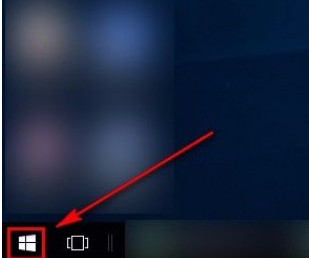
2、然后在开始按钮上方会出现一个窗口,我们在窗口左侧找到“设置”按钮并点击,就可以进入到设置页面。
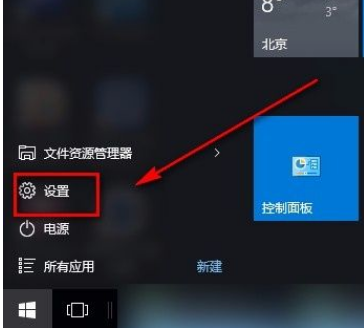
3、接着在设置页面中,我们在页面上找到“隐私”选项,点击这个选项就能进入隐私页面。
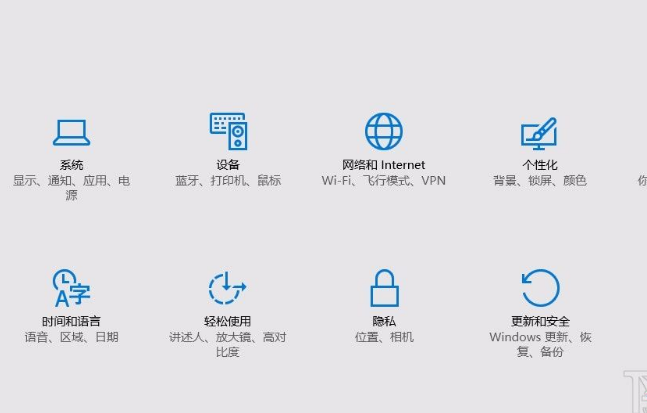
4、接下来在隐私页面中,我们在页面左侧找到“反馈和诊断”选项,点击该选项,界面上就会出现相关的操作选项。
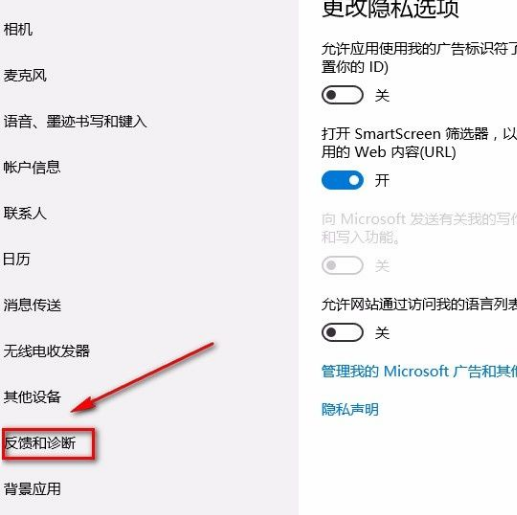
5、完成以上所有步骤后,我们在界面上找到“可诊断数据”选项,点击该选项使其前面的小圆变黑,即可自定义诊断内容了。
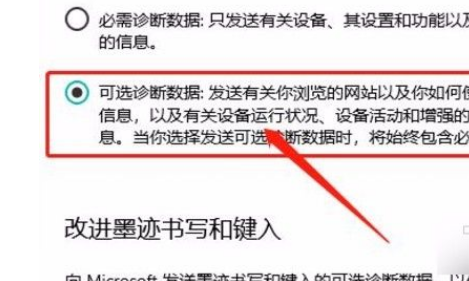
以上就是小编给大家整理的win10系统自定义诊断内容的具体操作方法。
热门教程 周 月
随身乐队怎么导出录音文件?随身乐队导出录音文件的方法
8次 2怎么避开Steam启动游戏?免Steam启动游戏教程
8次 3讯飞听见收费标准是多少?讯飞听见如何进行收费?
7次 4WPS表格使用技巧:制作圆环图的步骤
7次 5联想电脑Win10摄像头用不了怎么办?
7次 6逍遥安卓模拟器没有声音怎么办?
7次 7Win10怎么取消开机pin登录?取消开机pin登录教程
6次 8Win XP打开浏览器后总是弹出另一个网页怎么回事?
6次 9Wps自动保存怎么设置
6次 10AMD显卡天梯图2021年5月高清完整版 AMD显卡天梯图5月最新高清大图
6次Win11怎么开启虚拟化功能 Win11电脑BIOS/UEFI启用虚拟化
9次 2Windows11正式版什么时候推送?Win11更新推送时间
9次 3Win7旗舰版笔记本怎么进入Bios?
9次 4怎么在Windows11上更改触摸键盘主题?
9次 5Win11系统安装后声卡驱动不正常怎么办?Win11系统安装后声卡无法驱动图文教程
9次 6Win10 KB5005033怎么卸载 Win10 KB5005033卸载方法
8次 7Deepin Linux系统怎么安装brother打印机驱动并且设置网络打印机?
8次 8win10老是蓝屏重启的解决方法
8次 9Win10提醒事项如何打开?Win10提醒事项打开的方法
7次 10Win10系统微信如何多开?Win10系统微信多开教程
7次最新软件